المقدمة
يوضح هذا المستند كيفية تخصيص مزيد من مساحة القرص للجهاز الظاهري (VM) عندما يكون /opt partition(partition ل PCP/PCA) بالفعل عند نسبة 96٪ أو أعلى
المتطلبات الأساسية
المتطلبات
توصي Cisco بأن تكون لديك معرفة بالمواضيع التالية:
ستحتاج إلى الوصول الجذري إلى PCA/PCP، إذا لم يكن لديك الوصول الجذر، يتم وصف الخطوات لطلب الوصول الجذري في أسفل هذا المستند
المكونات المستخدمة
لا يقتصر هذا المستند على إصدارات برامج ومكونات مادية معينة.
تم إنشاء المعلومات الواردة في هذا المستند من الأجهزة الموجودة في بيئة معملية خاصة. بدأت جميع الأجهزة المُستخدمة في هذا المستند بتكوين ممسوح (افتراضي). إذا كانت شبكتك مباشرة، فتأكد من فهمك للتأثير المحتمل لأي أمر.
المشكلة
فيما يلي الأعراض التي سوف يبدأ PCP/PCA في معرفتها عندما يكون محرك الأقراص الثابتة(/opt) 96٪ أو أعلى
- أداء بطيء للغاية
- تعذر على المستخدم تعديل أي شيء في واجهة المستخدم الرسومية (GUI)
- عمليات النسخ الاحتياطي تفشل باستمرار
- عندما يتم تشغيل الأمر df -h يمكنك أن ترى /opt عند 96٪ أو أعلى
خطوات للتحقق من مخرجات DF -h
الخطوة 1. قم بإنشاء جلسة عمل طبقة آمنة (SSH) إلى PCP/PCA باستخدام تطبيق مثل ptty، والمصادقة مع الحساب الجذر (على PCA Use Port 26 وعلى PCP Use Port 22).
الخطوة 2. إدخال: df -h وانظر باتجاه اليمين السفلي ل /opt، إذا كان الاستخدام 96٪ أو أعلى فأنت تواجه هذه المشكلة
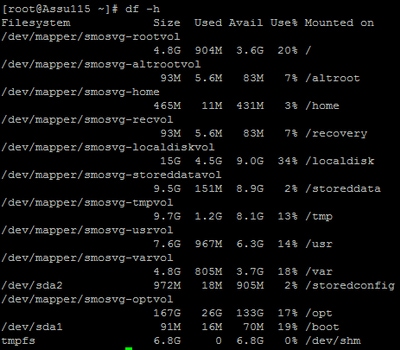
الحل
يجب إضافة قرص ثابت إضافي على الجهاز الظاهري لحل هذه المشكلة
الخطوة 1. قم بإيقاف تشغيل الجهاز الظاهري
الخطوة 2. أضف محركات أقراص ثابتة إضافية (HDD) على الجهاز الظاهري:
- سجل الدخول إلى vSphere وانقر بزر الماوس الأيمن على الجهاز الظاهري.
- حدد إيقاف تشغيل الطاقة.
- انقر بزر الماوس الأيمن وحدد تحرير الإعدادات، من علامة التبويب "الأجهزة" حدد القرص الثابت 1 (لاحظ إذا كنت قد وفرته كإمداد دقيق أو سميك) وانقر فوق إضافة في أعلى الصفحة.
- قم بإضافة القرص الثابت الجديد الخاص بك واستخدم نفس طريقة التوفير التي يستخدمها القرص الثابت الأول.
- (يكون PCP 50GB كافيا على نحو نموذجي، وينجح PCA 100GB).
- بعد إضافة هذا المحول، قم بإعادة تشغيل الجهاز الظاهري ثم قم بتسجيل الدخول كجذر في جهاز PCP/PCA لديك .
الخطوة 3. تخصيص مساحة محرك الأقراص الثابتة الجديد ل /opt:
- سجل الدخول إلى PCP/PCA كجذر باستخدام PuTTY أو SecureRT.
- قم بتشغيل الأمر: fdisk -l (سيقوم هذا بسرد الأقسام المتوفرة)
سترى أحد الأقسام ليس لديه جدول تقسيم صالح
Disk /dev/sdb doesn't contain a valid partition table
الخطوة 3. قم بتشغيل الأمر fdisk /dev/sdb
Command (m for help)
type: n
(this will add a new partition to /dev/sdb)
You will select P for Primary Partition
The Partition number will be 1
The first cylinder will be 1 and last cylinder will be the last cylinder listed, typically the last in the partition, it will list the default and you will put in that number.
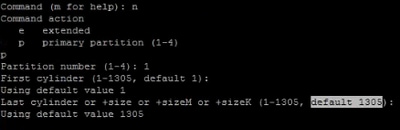
الخطوة 4. بعد إنشاء القسم كما هو موضح أعلاه، سيتعين عليك تغيير القسم إلى قسم "إدارة وحدات التخزين المنطقية" (LVM) لنظام التشغيل Linux
command (m for help) type: t
Next you will see: Hex Code (type L to list codes): type 8e
Note: You now have changed the partition to a Linux LVM Partition
الخطوة 5. الكتابة إلى القرص والخروج باستخدام الأمر أدناه
Command (m for Help): press w
الخطوة 6. قم بتشغيل الأمر pvcreate /dev/sdb1 لإنشاء وحدة التخزين المادية /dev/sdb1.
النوع: pvdisplay، يجب أن ترى وحدة التخزين الفعلية الجديدة مع حجم القرص كما هو مخصص
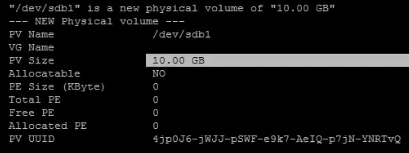
الخطوة 7. قم بتوسيع مجموعة وحدات التخزين باستخدام : vgextend smovg /dev/sdb1
بعد تمديده بنجاح سترى "smosvg موسع بنجاح"
الخطوة 8. توسيع LVM باستخدام: lvextend /dev/mapper/smosvg-optvol /dev/sdb1
الخطوة 10. أضف وحدة التخزين إلى القسم /opt باستخدام : resize2fs /dev/mapper/smosvg-optvol
يمكنك التحقق من المساحة الزائدة على القرص باستخدام الأمر df -h:

طلب الوصول الجذر إلى PCA/PCP
Note: It is important to ensure that the spaces where applicable are in place
PCA 11.x وأعلى يمكنك اتباع الإجراء التالي للوصول إلى الجذر
الخطوة 1.سجل الدخول إلى PCA من خلال CLI (واجهة سطر الأوامر) كمستخدم Admin الذي تم إنشاؤه من التثبيت.
الخطوة 2. أمر الإدخال: root_enable
يدخل خطوة 3. في الجذر كلمة.
الخطوة 4. أدخل كمسؤول في الجذر وأدخل كلمة المرور الجذر للحصول على الوصول إلى الجذر.
PCP 12.x وأعلى ستحتاج إلى TAC ليوفر لك الوصول إلى CLI حيث أن هذا مقيد، العملية كما هو أدناه
الخطوة 1. سجل الدخول إلى واجهة المستخدم الرسومية (GUI) لبروتوكول PCP.
الخطوة 2. انتقل إلى الإدارة > التسجيل و ShowTech > انقر فوق حساب أستكشاف الأخطاء وإصلاحها > إنشاء معرف المستخدم وحدد الوقت المناسب الذي ستحتاج فيه إلى الوصول الجذري لتحقيق ذلك.
يزود خطوة 3. إلى TAC التحدي خيط ويزودون أنت الكلمة (هذا كلمة يكون طويل جدا، لا يقلق أن يعمل).
Example:
AQAAAAEAAAC8srFZB2prb2dsaW4NSm9zZXBoIEtvZ2xpbgAAAbgBAAIBAQIABAAA FFFFEBE0
AawDAJEEAEBDTj1DaXNjb1N5c3RlbXM7T1U9UHJpbWVDb2xsYWJvcmF0aW9uUHJv FFFFEB81
dmlzaW9uaW5nO089Q2lzY29TeXN0ZW1zBQAIAAAAAFmxsrwGAEBDTj1DaXNjb1N5 FFFFEB8A
c3RlbXM7T1U9UHJpbWVDb2xsYWJvcmF0aW9uUHJvdmlzaW9uaW5nO089Q2lzY29T FFFFEAD0
eXN0ZW1zBwABAAgAAQEJAAEACgABAQsBAJUhvhhxkM6YNYVFRPT3jcqAsrl/1ppr FFFFEB2B
yr1AYzJa9FtO1A4l8VBlp8IVqbqHrrCAIYUmVXWnzXTuxtWcY2wPSsIzW2GSdFZM FFFFE9F3
LplEKeEX+q7ZADshWeSMYJQkY7I9oJTfD5P4QE2eHZ2opiiCScgf3Fii6ORuvhiM FFFFEAD9
kbbO6JUguABWZU2HV0OhXHfjMZNqpUvhCWCCIHNKfddwB6crb0yV4xoXnNe5/2+X FFFFEACE
7Nzf2xWFaIwJOs4kGp5S29u8wNMAIb1t9jn7+iPg8Rezizeu+HeUgs2T8a/LTmou FFFFEA8F
Vu9Ux3PBOM4xIkFpKa7provli1PmIeRJodmObfS1Y9jgqb3AYGgJxMAMAAFB6w== FFFFEAA7
DONE.
الخطوة 4. سجل الخروج من المستخدم الحالي وسجل الدخول باستخدام معرف المستخدم الذي أنشأته وكلمة المرور المقدمة من قبل TAC.
الخطوة 5. انتقل إلى حساب أستكشاف الأخطاء وإصلاحها > بدء التشغيل > انقر فوق حساب وحدة التحكم وقم بإنشاء معرف مستخدم وكلمة مرور واجهة سطر الأوامر.
الخطوة 6. الآن سجل الدخول إلى PCP كالمستخدم الذي أنشأته وأديته الخطوات الواردة أعلاه.